win10电脑如何连接安卓手机热点上网 教你win10电脑连接安卓手机热点上网的方法
更新时间:2021-06-20 14:49:00作者:mei
外出办公是没有WiFi网络的,如果急需要发一份重要文件给老板,那么该怎么办?紧急情况下,大家可以让win10笔记本电脑连接自己安卓手机热点上网,那么具体该怎么操作?现在和大家介绍一下win10电脑连接安卓手机热点上网的方法。
具体方法如下:
1、先在电脑上设置,在电脑桌面左下角Windows 图标点右键,在出来的对话框里找到“计算机管理”并单击。
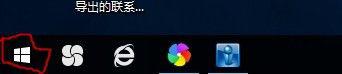
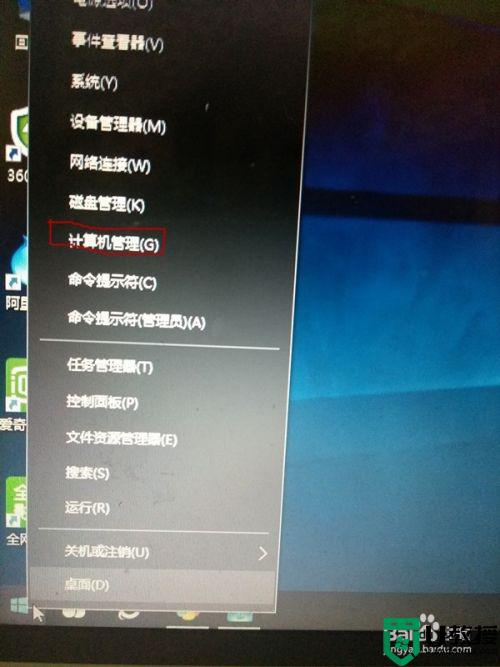
2、在弹出的这个画面里找到“服务和应用程序”并点击,在对话框的右边找到“服务”这项并双击。
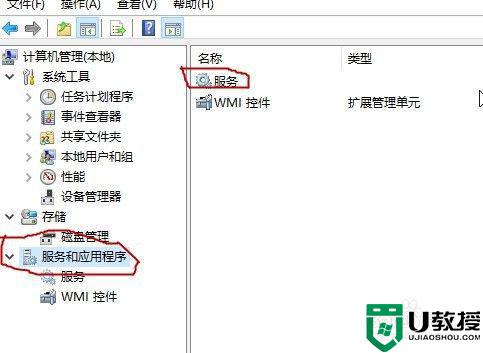
3、在打开的画面里找到“称动热点服务”单击它,注意是单击。点一下就可以了。

4、在打开的页面左边找到“”启动“单击它。
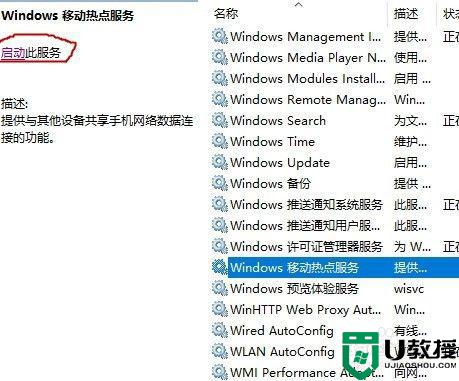
5、最后画面是这样的就对了。
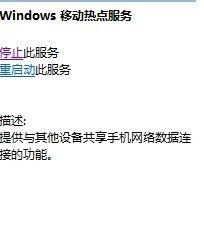
6、电脑上的设置完了,现在就打开手机热点,在设置-个人热点-打开个人热点看到这个手机的名称和密码,记住它们。
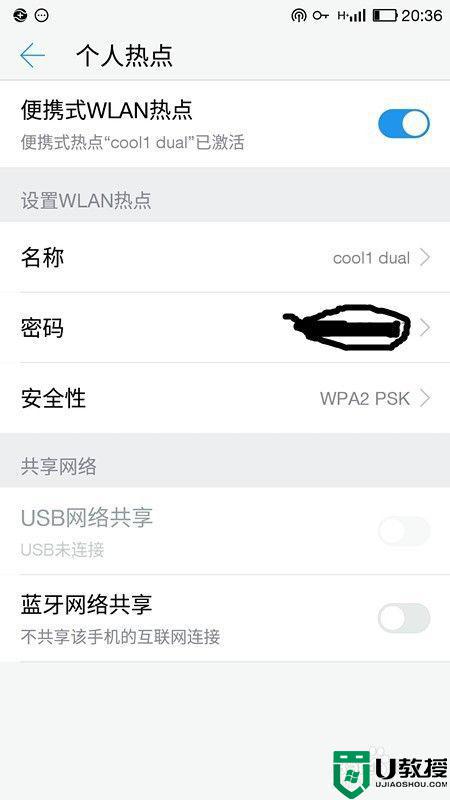
7、这时回到电脑 在电脑的右下角找到无线网单击,这时无线网能搜到手机的名称,点击它,出现输入密码弹窗口,输入在刚在手机热点里看到的密码,点连接就OK了。现在就可以在电脑上用手机的流量上网了。
上述介绍win10电脑连接安卓手机热点上网的方法,使用过程中要注意一下手机流量,避免出现超流量的情况。
win10电脑如何连接安卓手机热点上网 教你win10电脑连接安卓手机热点上网的方法相关教程
- win10连不上手机热点显示无法连接到这个网络如何处理
- win10怎么通过usb连接手机热点 win10电脑怎么通过usb连接手机热点
- 如何通过蓝牙连接手机热点 win10通过蓝牙用手机网络上网的方法
- win10怎么样安全连接热点 win10系统连接热点上网的操作方法
- win10系统移动热点手机无法连接互联网如何修复
- win10电脑连不上苹果手机热点的详细解决方法
- Win7怎么设置wifi热点让手机连接 Win7设置WIFI热点的教程 系统之家
- window10链接不了热点什么原因 win10连不上热点如何解决
- win10热点无互联网连接怎么回事 win10移动热点连接无网络的修复方法
- 为什么win10开启移动热点后连不上网 win10开启移动热点后连不上网的处理方法
- Win11如何替换dll文件 Win11替换dll文件的方法 系统之家
- Win10系统播放器无法正常运行怎么办 系统之家
- 李斌 蔚来手机进展顺利 一年内要换手机的用户可以等等 系统之家
- 数据显示特斯拉Cybertruck电动皮卡已预订超过160万辆 系统之家
- 小米智能生态新品预热 包括小米首款高性能桌面生产力产品 系统之家
- 微软建议索尼让第一方游戏首发加入 PS Plus 订阅库 从而与 XGP 竞争 系统之家
热门推荐
win10系统教程推荐
- 1 window10投屏步骤 windows10电脑如何投屏
- 2 Win10声音调节不了为什么 Win10无法调节声音的解决方案
- 3 怎样取消win10电脑开机密码 win10取消开机密码的方法步骤
- 4 win10关闭通知弹窗设置方法 win10怎么关闭弹窗通知
- 5 重装win10系统usb失灵怎么办 win10系统重装后usb失灵修复方法
- 6 win10免驱无线网卡无法识别怎么办 win10无法识别无线网卡免驱版处理方法
- 7 修复win10系统蓝屏提示system service exception错误方法
- 8 win10未分配磁盘合并设置方法 win10怎么把两个未分配磁盘合并
- 9 如何提高cf的fps值win10 win10 cf的fps低怎么办
- 10 win10锁屏不显示时间怎么办 win10锁屏没有显示时间处理方法

